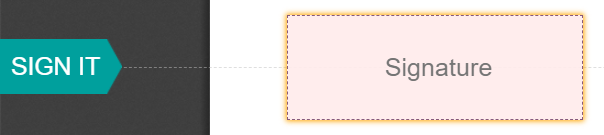امضاء¶
امضای Odoo به شما امکان میدهد اسناد را به صورت آنلاین ارسال، امضاء و تأیید کنید، با استفاده از امضاءهای الکترونیکی.
امضای الکترونیکی نشاندهنده توافق فرد با محتوای سند است. درست مانند یک امضای دستی، امضای الکترونیکی نمایانگر یک تعهد قانونی بر اساس مفاد سند امضاء شده است.
با استفاده از امضاء، میتوانید هر فایل PDF را آپلود کرده و فیلدهایی به آن اضافه کنید. این فیلدها میتوانند به طور خودکار با جزئیات کاربر موجود در پایگاه داده شما پر شوند.
اعتبار امضاءهای الکترونیکی¶
اسنادی که از طریق برنامه امضاء امضاء میشوند، امضاءهای الکترونیکی معتبر در اتحادیه اروپا و ایالات متحده آمریکا هستند. آنها همچنین الزامات امضاءهای الکترونیکی در اکثر کشورها را برآورده میکنند. اعتبار قانونی امضاءهای الکترونیکی ایجاد شده توسط Odoo به قوانین کشور شما بستگی دارد. شرکتهایی که در خارج از کشور فعالیت میکنند نیز باید قوانین امضاء الکترونیکی کشورهای دیگر را در نظر بگیرند.
مهم
اطلاعات زیر ارزش قانونی ندارد؛ صرفاً برای اهداف اطلاعاتی عمومی ارائه شده است. با توجه به تغییر سریع قوانین مربوط به امضاءهای الکترونیکی، نمیتوانیم تضمین کنیم که تمام اطلاعات بهروز هستند. توصیه میکنیم برای مشاوره حقوقی در خصوص رعایت و اعتبار امضاءهای الکترونیکی با یک وکیل محلی تماس بگیرید.
اتحادیه اروپا¶
مقررات eIDAS چارچوب امضاءهای الکترونیکی را در 27 کشور عضو اتحادیه اروپا تعیین میکند. این مقررات سه نوع امضاء الکترونیکی را متمایز میکند:
امضاءهای الکترونیکی ساده
امضاءهای الکترونیکی پیشرفته
امضاءهای الکترونیکی تأیید شده
Odoo نوع اول، یعنی امضاءهای الکترونیکی ساده را ایجاد میکند؛ این امضاءها مطابق با مقررات eIDAS در اتحادیه اروپا از نظر قانونی معتبر هستند.
امضاءهای الکترونیکی ممکن است به طور خودکار به عنوان معتبر شناخته نشوند. ممکن است نیاز به ارائه مدارک پشتیبان برای اعتبار امضاء داشته باشید. در حالی که برنامه امضاء Odoo امضاء الکترونیکی سادهای ارائه میدهد، برخی شواهد پشتیبان به طور خودکار در طول فرآیند امضاء جمعآوری میشود، از جمله:
تأیید اعتبار ایمیل و پیامک (در صورت فعال بودن)
اثبات هویت قوی از طریق itsme® (در دسترس در بلژیک و هلند)
لاگهای دسترسی تایماستمپشده، IP و قابلردیابی جغرافیایی به اسناد و امضاءهای مرتبط با آنها
ردیابی و تغییرناپذیری اسناد (هر تغییری که در یک سند امضاءشده انجام شود، توسط Odoo با استفاده از مدارک رمزنگاریشده تشخیص داده میشود)
ایالات متحده آمریکا¶
قانون ESIGN (قانون امضاءهای الکترونیکی در تجارت جهانی و ملی) در سطوح بینالمللی و بیندولتی و قانون UETA (قانون یکنواخت تراکنشهای الکترونیکی) در سطح ایالتی چارچوب قانونی برای امضاءهای الکترونیکی ارائه میدهد. توجه داشته باشید که ایالت ایلینوی و ایالت نیویورک UETA را تصویب نکردهاند و به جای آن قوانین مشابهی دارند.
به طور کلی، برای اینکه به عنوان معتبر شناخته شوند، امضاءهای الکترونیکی باید پنج معیار را برآورده کنند:
امضاءکننده باید نیت واضحی برای امضاء نشان دهد. به عنوان مثال، استفاده از ماوس برای کشیدن امضاء میتواند نشاندهنده نیت باشد. امضاءکننده همچنین باید گزینهای برای انصراف از سند الکترونیکی داشته باشد.
امضاءکننده باید ابتدا رضایت خود را برای انجام تجارت به صورت الکترونیکی به صراحت یا به طور ضمنی اعلام کند.
امضاء باید به وضوح قابل انتساب باشد. در Odoo، متادادههایی مانند آدرس IP امضاءکننده به امضاء اضافه میشود که میتواند به عنوان مدرک پشتیبان استفاده شود.
امضاء باید با سند امضاءشده مرتبط باشد، به عنوان مثال، با نگهداری رکوردی که جزئیات نحوه ثبت امضاء را مشخص میکند.
اسناد امضاءشده الکترونیکی باید توسط همه طرفهای درگیر نگهداری و ذخیره شوند؛ به عنوان مثال، با ارائه نسخه کاملاً اجرا شده یا امکان دانلود یک نسخه به امضاءکننده.
سایر کشورها¶
ارسال سند برای امضا¶
امضای یکبار مصرف¶
شما میتوانید از طریق داشبورد با کلیک بر روی آپلود یک فایل PDF برای امضا یک امضای یکبار مصرف ایجاد کنید. سند خود را انتخاب کنید، آن را باز کنید و فیلدهای لازم را در سند بکشید و رها کنید. همچنین میتوانید نقش اختصاصیافته به یک فیلد را با کلیک بر روی آن و انتخاب مورد دلخواه تغییر دهید.
پس از آماده شدن، روی ارسال کلیک کنید و فیلدهای لازم را پر کنید. پس از ارسال، سند شما در دسترس باقی میماند. برای مشاهده سند و وضعیت امضاها، به مسیر بروید.
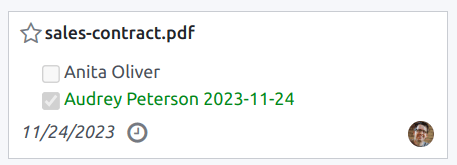
تاریخهای اعتبار و یادآوریها¶
شما میتوانید برای اسناد توافق با مدت محدود، تاریخهای اعتبار تنظیم کنید یا یادآوریهای ایمیل خودکار ارسال کنید تا امضاها به موقع دریافت شوند. از طریق داشبورد، بر روی ارسال در سند خود کلیک کنید. در صفحه جدید به بخش گزینهها بروید، فیلد معتبر تا را پر کنید، سوئیچ یادآوری را فعال کنید و با کلیک روی مقدار، تعداد روزهای پیشفرض بین یادآوریها را ویرایش کنید.

قالبها¶
وقتی نیاز به ارسال یک سند به دفعات دارید، میتوانید قالبهای سند ایجاد کنید. از طریق داشبورد روی آپلود یک قالب PDF کلیک کنید. سند را انتخاب کنید و فیلدهای لازم را اضافه کنید. نقش مربوط به فیلد را با کلیک و انتخاب مورد دلخواه تغییر دهید.
برای افزودن برچسبها به قالب خود، تعریف محل کار اسناد امضا شده، افزودن برچسبهای اسناد امضا شده، تنظیم لینک تغییر مسیر که در پیام تاییدیه امضا در دسترس خواهد بود، یا تعریف کاربران مجاز اگر بخواهید استفاده از قالب خود را به کاربران یا گروههای مجاز خاص محدود کنید، بر روی ویژگیهای قالب کلیک کنید.
قالبهای شما به صورت پیشفرض در داشبورد شما نمایش داده میشوند. میتوانید برای ارسال سریع یک قالب سند به امضاکننده روی ارسال کلیک کنید یا اگر آماده امضای سند خود هستید، روی اکنون امضا کنید کلیک کنید.
نکته
شما میتوانید از سندی که قبلاً ارسال شده یک قالب ایجاد کنید. برای این کار به مسیر بروید. روی سندی که میخواهید بازیابی کنید کلیک کنید، سپس از منوی عمودی (⋮) گزینه قالب را انتخاب کنید. دوباره از منوی عمودی (⋮) گزینه بازیابی را انتخاب کنید. سند شما اکنون در کنار سایر قالبها در داشبورد نمایش داده میشود.
نقشها¶
هر فیلد در یک سند امضاشده با یک نقش مرتبط است که به یک شخص خاص اختصاص دارد. هنگام امضای سند، شخص منصوب به نقش باید فیلدهای اختصاصیافته را پر کند و آن را امضا نماید.
نقشها از مسیر در دسترس هستند.
میتوانید نقشهای موجود را بهروزرسانی کنید یا نقشهای جدیدی ایجاد نمایید. برای این کار روی جدید کلیک کنید. یک نام نقش انتخاب کنید، یک گام احراز هویت اضافی برای تأیید هویت فرد امضاکننده اضافه کنید، و اگر امکان واگذاری سند به مخاطب دیگری وجود دارد، گزینه تغییر مجاز را برای نقش انتخاب کنید. همچنین میتوانید یک رنگ برای نقش تعیین کنید. این رنگ میتواند در شناسایی نقشهای مسئول برای هر فیلد در تنظیم قالب کمککننده باشد.
احراز هویت امن¶
بهعنوان مالک سند، میتوانید یک گام احراز هویت اضافی از طریق تأیید پیامکی یا Itsme® (در بلژیک و هلند در دسترس) درخواست دهید. هر دو گزینه احراز هویت نیاز به اعتبار دارند. اگر اعتباری باقی نمانده باشد، مراحل احراز هویت نادیده گرفته خواهند شد.
همچنین ملاحظه نمائید
تأیید پیامکی¶
به مسیر بروید. در ستون گام احراز هویت اضافی برای نقش، کلیک کنید و گزینه کد یکتا از طریق پیامک را انتخاب کنید.
توجه
قبل از ارسال پیامک، باید شماره تلفن خود را ثبت کنید. برای این کار به مسیر بروید و در بخش احراز هویت از طریق پیامک روی خرید اعتبار کلیک کنید.
به سندی که باید امضا شود بروید، فیلدی را که نیاز به تأیید پیامکی دارد (مثلاً فیلد امضا) اضافه کنید و روی ارسال کلیک کنید. در صفحه جدید، مشتری را انتخاب کنید و مجدداً روی ارسال کلیک کنید.
شخص امضاکننده سند، فیلد امضا را پر میکند، سپس روی امضا کلیک کرده و تأیید و ارسال سند تکمیلشده را انتخاب میکند. صفحهای با عنوان تأیید نهایی باز میشود که در آن باید شماره تلفن خود را وارد کند. کدهای یکبار مصرف از طریق پیامک ارسال میشوند.
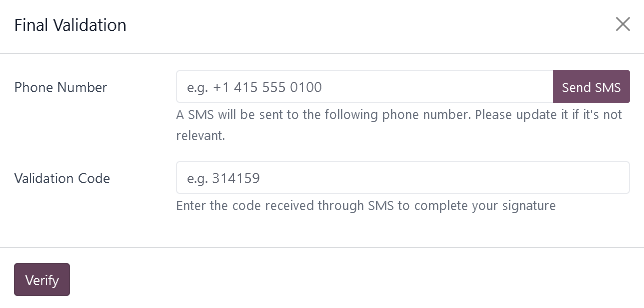
توجه
این ویژگی بهطور پیشفرض فعال است.
بهمحض اینکه گام احراز هویت اضافی برای یک نقش اعمال شود، این مرحله تأیید برای هر فیلدی که به آن نقش اختصاص داده شده باشد، درخواست میشود.
Itsme®¶
احراز هویت با استفاده از Itsme® به امضاکنندگان اجازه میدهد هویت خود را از طریق Itsme® ارائه دهند. این ویژگی تنها در بلژیک و هلند در دسترس است.
این ویژگی میتواند از طریق تنظیمات امضا فعال شود و بهطور خودکار به نقش مشتری (شناسایی شده با Itsme®) اعمال میشود. برای فعالسازی آن برای نقشهای دیگر، به مسیر بروید. در ستون گام احراز هویت اضافی برای نقش کلیک کنید و گزینه از طریق Itsme® را انتخاب کنید.
به سندی که باید امضا شود بروید و فیلد امضا را اضافه کنید. به هر نقشی که برای استفاده از این ویژگی تنظیم شده است، تغییر دهید و روی تأیید و ارسال کلیک کنید.
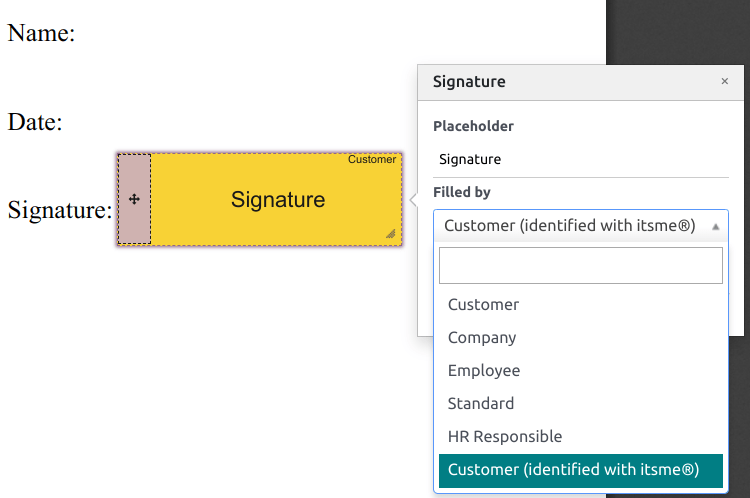
پس از امضای سند، امضاکننده فیلد امضا را تکمیل میکند و با کلیک بر روی تأیید و ارسال سند تکمیلشده ادامه میدهد، که صفحهای با عنوان تأیید نهایی ظاهر میشود که در آن احراز هویت از طریق Itsme® لازم است.
هش امضاکننده¶
هر بار که شخصی سندی را امضا میکند، یک هش - یک امضای دیجیتال یکتا برای عملیات - تولید میشود تا قابلیت پیگیری، یکپارچگی و غیرقابل تغییر بودن را تضمین کند. این فرآیند تضمین میکند که هر گونه تغییری که پس از اضافه شدن امضا صورت گیرد بهراحتی قابل تشخیص است، و اصالت و امنیت سند در طول چرخه عمر آن حفظ میشود.
یک قاب امنیتی بصری که آغاز هش را نشان میدهد به امضاها اضافه میشود. کاربران داخلی میتوانند با روشن یا خاموش کردن گزینه قاب هنگام امضای سند، آن را پنهان یا نمایش دهند.
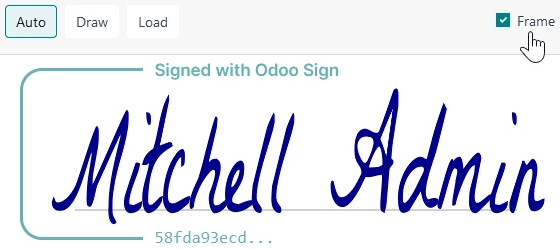
ترتیب امضا¶
وقتی یک سند نیاز به امضا توسط افراد مختلف دارد، ترتیب امضا به شما امکان میدهد تا ترتیب دریافت آن برای امضا توسط گیرندگان را کنترل کنید.
پس از بارگذاری یک فایل PDF با حداقل دو فیلد امضا و دو نقش مختلف و کلیک روی Send، کلید Specify Signing Order را فعال کرده و نام یا ایمیل امضاکننده را جستجو کنید تا اضافه شوند. میتوانید ترتیب امضا را با وارد کردن 1 یا 2 در ستون اول تعیین کنید.
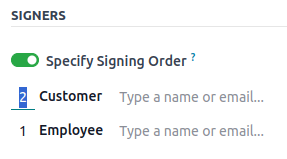
هر گیرنده اعلان درخواست امضا را تنها زمانی دریافت میکند که گیرنده قبلی اقدام خود را به پایان رسانده باشد.
انواع فیلد¶
فیلدها در یک سند برای مشخص کردن اطلاعاتی که باید توسط امضاکنندگان تکمیل شود، استفاده میشوند. میتوانید فیلدها را به سادگی با کشیدن و رها کردن از ستون سمت چپ به سند خود اضافه کنید.
انواع مختلفی از فیلدها میتوانند برای امضای اسناد استفاده شوند (مانند placeholder، تکمیل خودکار و غیره). با تنظیم انواع فیلد سفارشی، که به عنوان انواع آیتمهای امضا نیز شناخته میشوند، فرآیند امضا برای مشتریان، شرکا و کارکنان شما سریعتر خواهد شد.
برای ایجاد و ویرایش انواع فیلد، به بروید.
میتوانید یک فیلد موجود را با کلیک بر روی آن انتخاب کنید یا یک فیلد جدید Create ایجاد کنید. ابتدا Field Name را ویرایش کنید. سپس یک Field Type انتخاب کنید:
Signature: از کاربران خواسته میشود که امضای خود را وارد کنند، یا با کشیدن آن، تولید خودکار امضا بر اساس نام خود، یا بارگذاری یک فایل محلی (معمولاً تصویر). هر نوع فیلد Signature بعدی، اطلاعات وارد شده در اولین فیلد را مجدداً استفاده میکند.
Initial: از کاربران خواسته میشود که حروف اول نام خود را وارد کنند، مشابه فیلد Signature.
Text: کاربران متن را در یک خط وارد میکنند.
Multiline Text: کاربران متن را در چندین خط وارد میکنند.
Checkbox: کاربران میتوانند یک جعبه را علامت بزنند (مثلاً برای تأیید یا رضایت).
Selection: کاربران یک گزینه را از میان گزینههای مختلف انتخاب میکنند.
تنظیم Auto-fill Partner Field برای پر کردن خودکار یک فیلد در طول فرآیند امضا استفاده میشود. این تنظیم از مقدار یکی از فیلدهای مدل مخاطب (res.partner) شخص امضاکننده استفاده میکند. برای این کار، نام فنی فیلد مدل مخاطب را وارد کنید.
نکته
برای دانستن نام فنی یک فیلد، حالت توسعهدهنده را فعال کنید و ماوس خود را روی علامت سؤال کنار فیلد نگه دارید.
توجه
مقادیر تکمیلشده بهصورت خودکار به عنوان پیشنهاد ارائه میشوند و میتوانند توسط شخص امضاکننده سند تغییر یابند.
اندازه فیلدها را میتوان با ویرایش Default Width و Default Height تغییر داد. هر دو اندازه به عنوان درصدی از کل صفحه تعریف میشوند که به صورت اعشاری بیان میشوند، به طوری که 1 برابر با عرض یا ارتفاع کل صفحه است. به طور پیشفرض، عرض فیلدهای جدیدی که ایجاد میکنید 15% (0.150) از عرض کل صفحه و ارتفاع آنها 1.5% (0.015) از ارتفاع کل صفحه تنظیم شده است.
سپس یک Tip بنویسید. نکات در داخل فلشها در سمت چپ صفحه کاربر در طول فرآیند امضا نمایش داده میشوند تا به آنها کمک کنند بفهمند که مرحله شامل چه چیزی است (مانند "اینجا امضا کنید" یا "تاریخ تولد خود را پر کنید"). همچنین میتوانید از متن Placeholder برای نمایش داخل فیلد قبل از تکمیل آن استفاده کنید.